发布时间:2016-05-04 10: 44: 51
如果数学老师在出习题的时候,在Word文档里画图是很耗时的。现在有了几何画板,新型出题方法就有了,利用用几何画板画数学图形不仅仅是飞快的,而且图形可以任意动,讲解演示起来非常方便。下面就举例给大家介绍利用几何画板制作的习题设计范例课件。
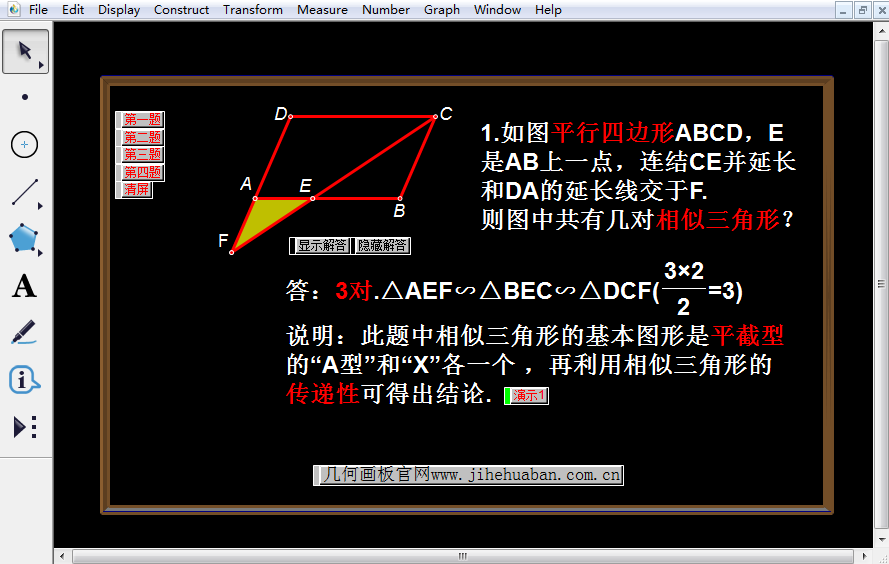
在该课件中,我们点击“第一题”按钮就会显示第一道数学题目,然后让学生们来做第一道题目,先看看学生们的做题结果如何,然后点击“显示解答”按钮,就可以将该题的正确答案显示出来。如果有疑问,可以点击“演示1”按钮,就可以动态演示,看看究竟有几对相似三角形(见上图)。
点击“第二题”按钮就会显示第二道数学题目,然后让学生们先自己做第二道题目,先看看学生们的做题结果如何,然后点击“显示答案”按钮,就可以将该题的正确答案显示出来。如果有疑问,可以点击“演示2”按钮,就可以动态演示,看看究竟有几对相似三角形(见下图)。
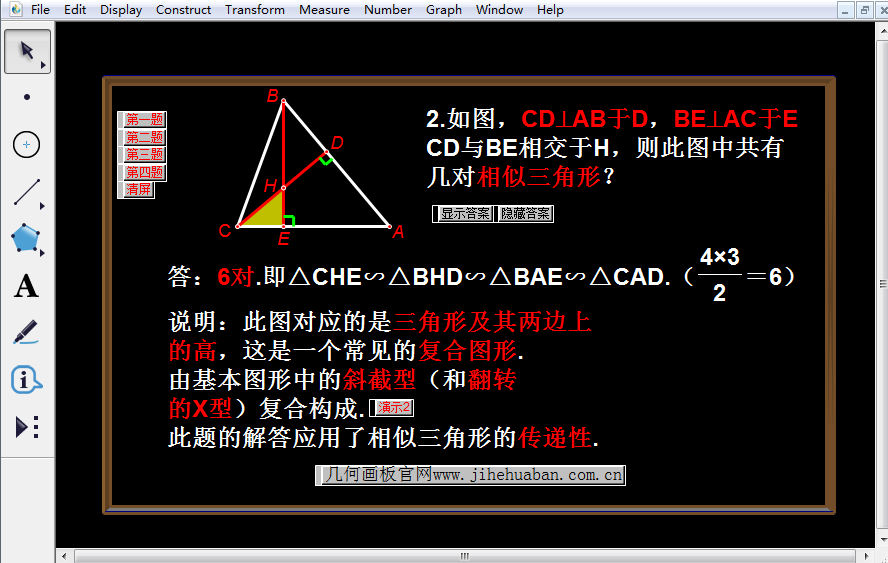
点击“第三题”按钮就会显示第三道数学题目,然后让学生们先自己做第三道题目,先看看学生们的做题结果如何,然后点击“显示答案”按钮,就可以将该题的正确答案显示出来。如果有疑问,可以点击“演示3”按钮,就可以动态演示,看看究竟有几对相似三角形(见下图)。

点击“第四题”按钮就会显示第四道数学题目,该题做了三个变式,依次点击“变式1”、“变式2”、“变式3”就可以分别显示三个变式题目。然后让学生们先自己做题目,看看学生们的做题结果如何,然后点击“思路指导”按钮,就可以将该题的解题思路显示出来(见下图)。
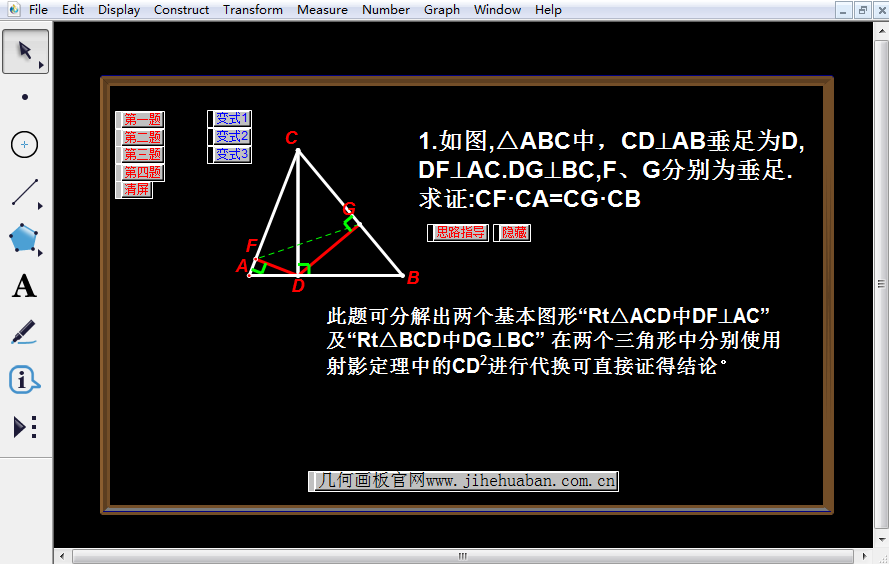
如果该课件上的题目全都讲完了,可以点击“清屏”按钮,将课件上的内容全部隐藏,以便下一次讲课时再重新使用。
点击下面的“下载模板”按钮即可下载该课件,用于对学生学习知识的反馈讲课中,通过变式练习,掌握举一反三的解题思路。利用几何画板还可以做出题系统课件,如果有疑问可参考:集合智能出题系统课件制作。
展开阅读全文
︾